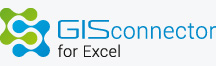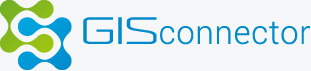
Produkt
Der GISconnector revolutioniert die Art und Weise, wie Sie mit ArcGIS arbeiten!
Welche Nutzen und Vorteile bietet Ihnen der GISconnector for Excel?
Der GISconnector for Excel besteht aus einem Add-In für ArcGIS Desktop und einem zweiten Add-In für Microsoft Excel. Die zwei Add-Ins kommunizieren miteinander und ermöglichen folgende Funktionen:
Daten aus ArcGIS exportieren und in ArcGIS importieren:
- Exportieren Sie Attributtabellen von ArcGIS direkt nach Excel in eine neue oder in eine bestehende Excel-Datei mit dem ArcGIS Add-In des GISconnector for Excel
- Während dem Export einer Attributtabelle in eine bestehende Excel-Datei kann diese geöffnet sein
- Beim Export von ArcGIS nach Excel wird das XLSX-Format unterstützt; Datensätze mit mehr als 65.000 Zeilen sind also kein Problem mehr
- Exportieren Sie Excel-Daten direkt in ArcGIS Tabellen (dBase-Tabellen oder Geodatabase-Tabellen) mit dem Excel-Add-In des GISconnector for Excel
- Alle Import- bzw. Exportfunktionen können dank Wizards (Assistenten) sehr einfach, intuitiv und schnell bedient werden
Bidirektionale Verbindung zwischen Feature-Klassen und Excel-Tabellen mit Daten-Synchronisation:
- Synchronisieren Sie Datenänderungen zwischen Excel-Tabellen und ArcGIS Attribut-Tabellen ohne Editier-Sitzung
- Speichern Sie die Datenverbindung mit Einstellungen: Sagen Sie dem GISconnector genau, welche Spalten von ArcGIS nach Excel bzw. von Excel nach ArcGIS übertragen werden sollen und welche nicht
- Wenn Sie in Excel Spalten umbenennen oder neu anlegen, können Sie diese Änderungen an ArcGIS übertragen; das funktioniert selbstverständlich auch umgekehrt
- Wenn Sie Daten von ArcGIS nach Excel übertragen, überschreibt der GISconnector for Excel Ihre Excel-Formeln nicht, damit Ihr Arbeitsblatt stets voll dynamisch bleibt
Erstellen Sie neue Features mit ArcGIS und geben Sie die zugehörigen Sachdaten mit Excel ein :
- Sie können auch während dem Editieren neu erstellte Features sofort nach Excel übertragen und dort Ihre Sachdaten eingeben.
Übertragen Sie Ihre Bearbeitungen entweder während Ihrer Editiersitzung oder danach wieder an ArcGIS - Wenn eine Ihrer Excel-Spalten eine Formel enthält und Sie neue Features von ArcGIS nach Excel übertragen haben,
kopiert der GISconnector for Excel automatisch die Formeln für Ihre neuen Features von oben, sodass Sie die Formeln
nicht mehr manuell nach unten kopieren müssen
Übertragen von Selektionen & Definitionsabfragen nach Excel:
- Selektieren Sie Objekte in einem ArcGIS Layer und übertragen Sie die Selektion in die verbundene Excel-Tabelle als Selektion
- Selektieren Sie Objekte in einem ArcGIS Layer und übertragen Sie die Selektion in die verbundene Excel-Tabelle als Filter
- Übertragen Sie Definitionsabfragen eines ArcGIS Layers in die verbundenen Excel-Tabelle als Filter
Übertragen von Selektionen & Filtern nach ArcGIS:
- Selektieren Sie Daten in der Excel-Tabelle und übertragen Sie die Selektion nach ArcGIS als Selektion
- Selektieren Sie Daten in der Excel-Tabelle und übertragen Sie die Selektion nach ArcGIS als Definitionsabfrage
- Übertragen Sie Filter der Excel-Tabelle als Definitionsabfrage nach ArcGIS
- Übertragen Sie Filter der Excel-Tabelle als Selektion nach ArcGIS
Welche Systemvoraussetzungen müssen gegeben sein?
FAQ → Systemvorraussetzungen